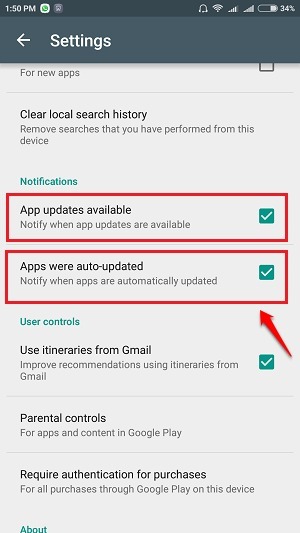Tekijä TechieWriter
Näytön videoiden sieppaaminen Android-laitteellesi ilman juurtumista: - Oletko aina halunnut kaapata ruutuvideoita Android-laitteillesi samalla tavalla kuin kuvakaappauksia? Tässä on helppo pikakuvake. Sieppaa näyttövideoita käyttämällä Rec (näytön tallennin) on hyvin yksinkertainen prosessi Androidissa, ja hyvä asia on, että se ei vaadi puhelimesi juurtumista.
Huomaa: Jos Android-laitteesi toimii Android 4.4 -käyttöjärjestelmässä, sitten Rec (näytön tallennin) tarvitsee pääkäyttäjän oikeudet. Mutta se toimii kuin taikuutta Android-versioille 5.0 ja uudemmille.
VAIHE 1
- Löydät ja asennat Rec (näytön tallennin) sovellus Play Kaupasta napsauttamalla tätä.
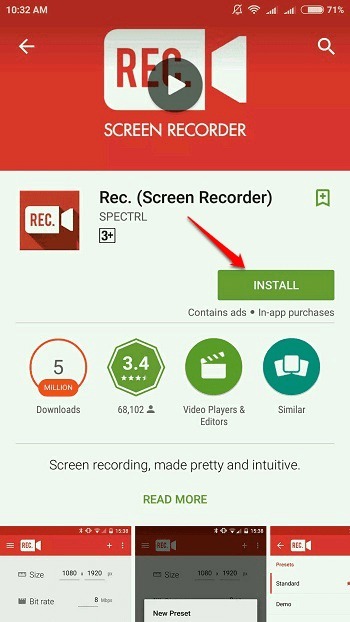
VAIHE 2
- Kun se on asennettu Android-laitteellesi, käynnistä sovellus napsauttamalla sen kuvaketta.
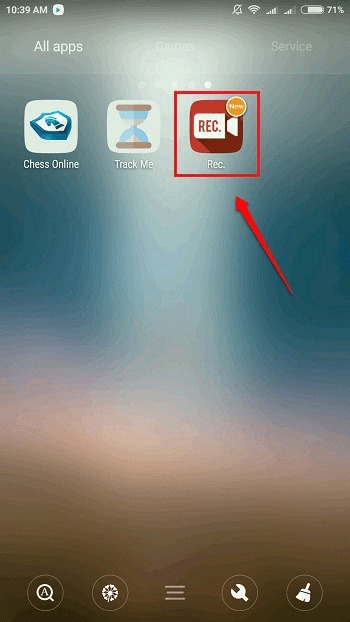
VAIHE 3
Sovelluksen aloitusnäytössä voit asettaa seuraavat:
- 1. Koko - Videosi koko pikseleinä.
- 2. Bittinopeus - Aseta bittinopeus käyttämällä Bittinopeus vaihtoehto.
- 3. Kesto - Tässä voit asettaa videosi enimmäiskeston.
- 4. Ääni - Jos valitset valintaa vastaavan valintaruudun Audio, sitten ääni (mikrofonin kautta) siepataan myös videon tallennuksen aikana.
- 5. Tiedostonimi - Voit myös määrittää tiedostonimen näyttövideolle.
- 6. Kun olet määrittänyt kaiken, napsauta 3 pistettä -kuvake näytön oikeassa yläkulmassa.
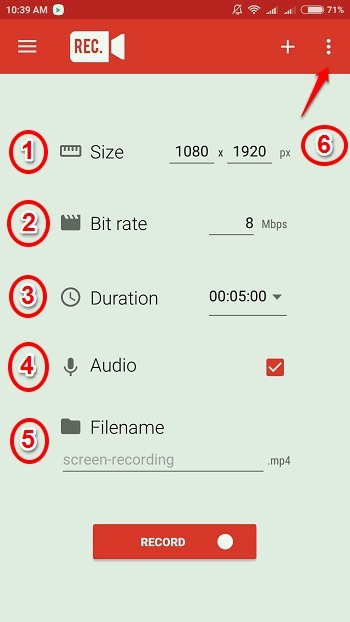
VAIHE 4
- Napsauta laajennettavien vaihtoehtojen kohdalla asetukset vaihtoehto.
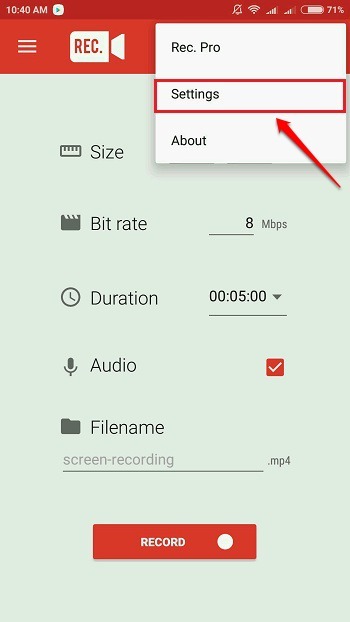
VAIHE 5
- Kohdan alla Oletukset, voit määrittää sijainnin, johon haluat tallentaa tallennetut videovideosi.
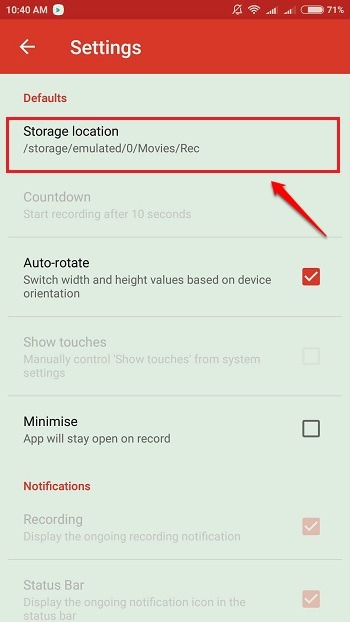
VAIHE 6
- Jos selaat asetuksia alaspäin, löydät vaihtoehdon vastaavan valintaruudun Näyttö pois päältä. Jos valitset tämän valintaruudun, voit lopettaa nauhoituksen painamalla virtapainiketta.
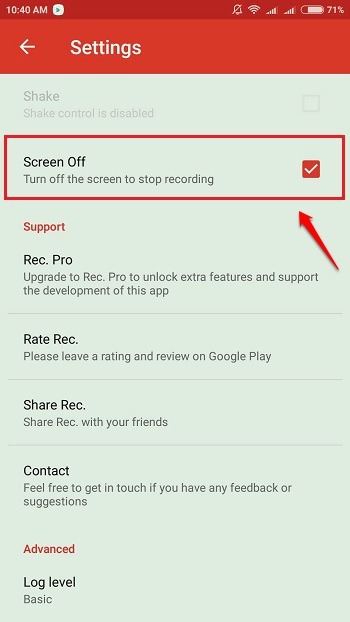
VAIHE 7
- Kun olet valmis, paina paluupainiketta ja palaa aloitusnäyttöön. Nyt voit painaa Ennätys -painiketta aloittaaksesi nauhoituksen.
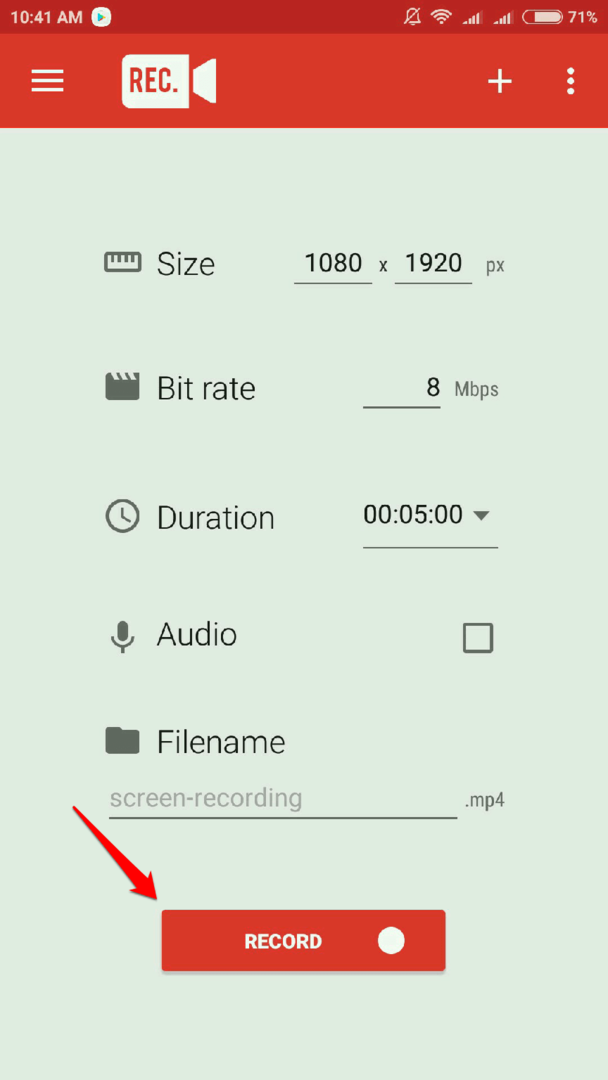
VAIHE 8
- Kun pyydetään vahvistusta, napsauta Aloita nyt -painiketta.
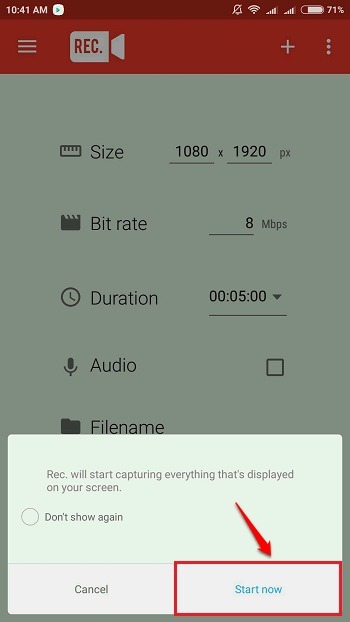
VAIHE 9
- Näet nyt ajastimen. Kun ajastin on kulunut umpeen, tallennus alkaa.
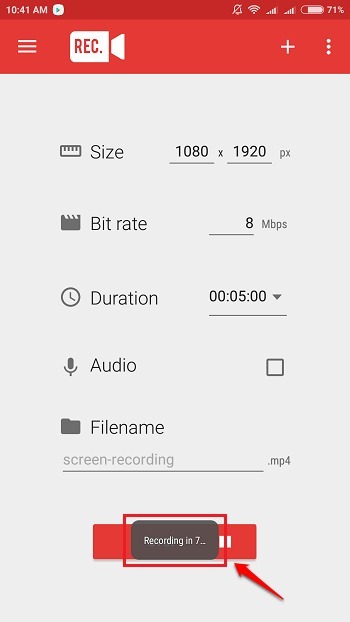
VAIHE 10
- Kun haluat lopettaa äänityksen, paina vain virtapainiketta ja tallennus lopetetaan. Tiedosto tallennetaan määrittämääsi kohtaan. Jos et ole määrittänyt sijaintia, tiedosto tallennetaan oletussijaintiin tallennus / emuloitu / elokuvat / tallennus.
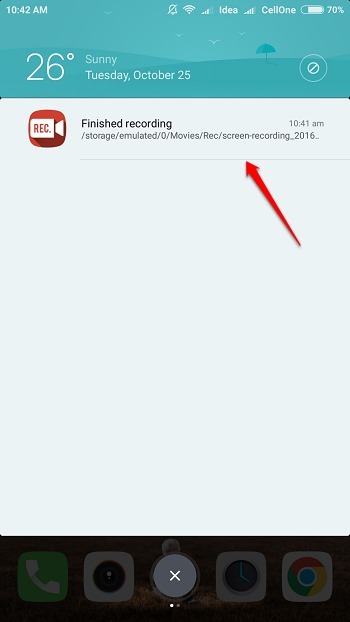
VAIHE 11
- Jos menet tallennettujen videoiden tallennuspaikkaan, löydät ne sieltä, kaikki hyvät ja valmiit.
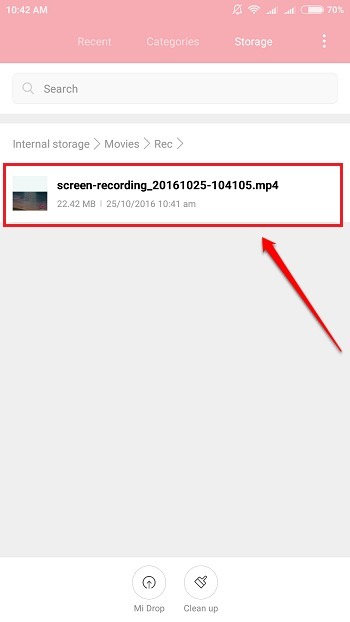
Toivottavasti sinulla oli hauskaa lukea artikkelia. Jätä kommentit kommenttiosioon, jos sinulla on epäilyksiä tai ehdotuksia. Kiitos, että luit.